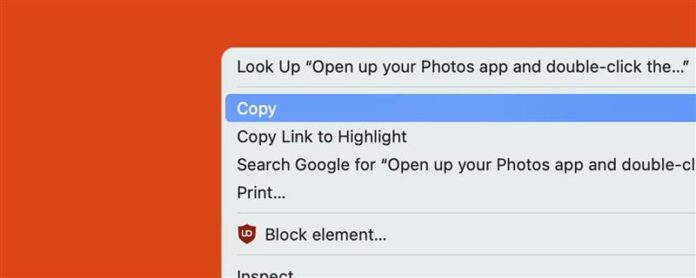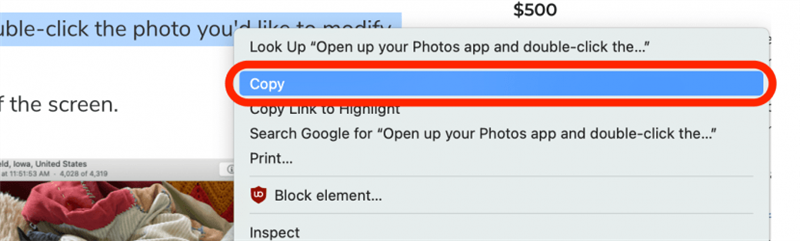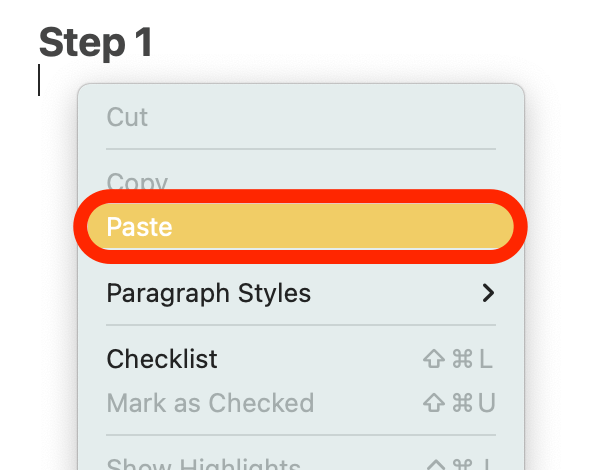MacBook에서 복사 및 붙여 넣기에 대한 키보드 단축키에 이미 익숙 할 수도 있지만 마우스 또는 트랙 패드를 사용하여이를 수행하는 방법도 알고 싶을 수도 있습니다. 이 장치가 우리가 생각하는 것만 큼 직관적 인 것은 아니지만, 일을 수행하는 방법을 알면 빠르고 쉽습니다. 마우스를보고 궁금한 점이 있다면 “어떻게 Mac에서 복사하여 붙여 넣습니까?” 우리는 당신을위한 답이 있습니다. 방법을 배우자.
마우스를 사용하여 Mac에서 페이스트를 복사하는 방법
복사하는 방법을 알게되면 Mac에 붙여 넣는 방법을 거의 알고 있지만 여기서 두 가지를 모두 살펴 보겠습니다. Apple 액세서리를 사용하는 더 많은 방법을 보려면 오늘의 팁 를 확인하십시오. 또한 페이스트를 모두 허용하는 방법을 확인하십시오. 앱 . 마우스를 사용하여 복사하고 붙여 넣는 방법은 다음과 같습니다.
- 단어 나 문구를 두 번 클릭하거나 섹션에서 커서를 클릭하고 드래그하여 원하는 텍스트를 강조 표시하십시오.

- 마우스를 마우스 오른쪽 버튼으로 클릭하고 올라오르는 메뉴에서 복사 을 클릭하십시오.

- 텍스트를 붙여 넣으려는 프로그램을 엽니 다.
- 마우스를 다시 마우스 오른쪽 버튼으로 클릭하고 올라오르는 메뉴에서 붙여 넣기 을 클릭하십시오.

트랙 패드를 사용하여 MacBook에서 페이스트를 복사하는 방법
- 단어 나 문구를 두 번 클릭하거나 섹션에서 커서를 클릭하고 드래그하여 원하는 텍스트를 강조 표시하십시오.

- 두 손가락을 사용하여 트랙 패드를 클릭하고 복사 을 클릭하십시오.

- 텍스트를 붙여 넣으려는 프로그램을 엽니 다.
- 두 손가락을 사용하여 트랙 패드를 클릭하고 붙여 넣기 을 클릭하십시오.